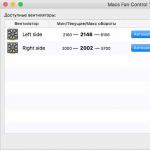Ak ste hráčom až do základov a celkovo aj zákerným pirátom, potom nákup licencovaných hier v obchodoch nie je pre vás. Stiahnete si hacknuté hry z torrent trackerov a hráte ich zadarmo. V niektorých prípadoch môže byť tento článok pre vás užitočný. V skutočnosti teraz mnohí výrobcovia zavádzajú do svojich potomkov online overovacie systémy a hra sa môže pokúsiť nezávisle skontrolovať svoju verziu na webovej stránke projektu. Preto je dôležité, aby ste vedeli, ako zablokovať prístup k online hre, aby napadnutá verzia fungovala.
Prvé pokusy
Na začiatok sa neponáhľajte. Ak ste si istí, že vaša hračka nie je infikovaná vírusom a nebude sa pokúšať o prístup na World Wide Web, potom pred zablokovaním prístupu k online hre môžete vyskúšať nasledujúce tipy.
Pri spustení aplikácie, o ktorú máte záujem, stačí vypnúť internet. Ak nič nesťahujete, nečakáte na Skype hovor, potom jednoducho odpojte svoj osobný počítač od internetu. Príkladom je hacknutá verzia L.A.Noire. Hra sa snaží získať informácie o hráčovom účte zo servera. Keď vypnete internet, ona to neurobí. A môžete pokojne hrať.

Server
Druhý dôvod, prečo možno budete musieť zablokovať prístup, ak sa napadnutá hra pokúsi aktualizovať. A to zvyčajne vedie k tomu, že napadnutá verzia prestane fungovať. V tomto prípade nemusíte vedieť, ako zablokovať prístup k online hre. Bude to stačiť na ochranu pred serverom.
- Nájdite adresu servera hry, ktorú chcete zablokovať.
- Nájdite súbor hosts v "Tento počítač" a otvorte ho pomocou poznámkového bloku.
- Zadáme do nej, ako je znázornené v príklade (v samotnom súbore), IP adresu servera na aktualizáciu hry.
- Po tejto akcii sa žiadne hovory z vášho počítača na túto adresu nebudú môcť dostať do cieľa.
- Bez prístupu na server nebude vaša hračka schopná aktualizovať ani overiť svoju pravosť.
POŽARNE DVERE
Ak máte podozrenie, že vaša aplikácia je rezidentná škodlivá aktivita, nemáte inú možnosť, ako prijať drastické opatrenia. Existuje veľa možností, ako úplne chrániť hru pred prístupom na internet. Jednou z najpopulárnejších otázok je: "Ako zablokovať prístup hry na internet cez firewall?" Nepleťme si pojmy. V osobnom počítači je firewall preložený z angličtiny ako "firewall". Preto zvážime spôsoby, ako ho zablokovať.

Prvý krok
Ako teda zablokovať hru v prístupe na internet? Windows 7 nám dáva možnosť využiť rokmi overeného „priateľa“ – firewall. Napriek tomu, že podľa používateľských recenzií je jeho aktivita z hľadiska bezpečnosti veľmi želaná, poradí si s takou maličkosťou, ako je zablokovanie hry.
- Prejdite na „Ovládací panel“ a na karte „Zabezpečenie“ nájdeme „Firewall“.
- Skontrolujeme, či je v zásade povolená. Ak nie, tak začneme.
- V ľavom menu nájdeme podpoložku „Povoliť spustenie programu ...“.
- Po spustení sa zobrazí zoznam aplikácií nainštalovaných na vašom osobnom počítači. Ak chcete hru zablokovať, stačí odstrániť všetky značky vedľa jej názvu.
Nezabudnite, že všetky operácie sa musia vykonávať pod účtom správcu.

Druhá fáza
Ak vyššie uvedené operácie nestačia, existuje ďalší spôsob, ako zablokovať prístup hry na internet cez bránu firewall. Ak to chcete urobiť, v hlavnom menu "Firewall" vyberte ďalšie možnosti.
Zobrazí sa okno, v ktorom môžete nakonfigurovať pravidlá pre pripojenia. Primárne nás zaujíma „Odchádzajúce“. Po výbere príslušnej karty v ponuke vľavo posuňte oči doprava a kliknite na „Vytvoriť nové pravidlo“.
- Vyberte typ - pre program.
- Zadajte cestu k spustiteľnému súboru hry. Nezabudnite, že musíte zadať nie skratku na pracovnej ploche, ale samotný .exe, ktorý sa nachádza v priečinku s nainštalovanou hrou.
- Blokujeme spojenie.
- Vytvorené pravidlo distribuujeme pre všetky profily do počítača.
- Označte ho, aby ste ho neskôr našli.
Hru teda zablokujeme a zabránime jej pripojeniu na internet. Ak potrebujete odstrániť toto obmedzenie, potom sú dve možnosti – odstrániť samotné pravidlo alebo kliknúť na „Zakázať pravidlo“. Teraz viete, ako zablokovať prístup k online hre.

Antivírus
Okrem vyššie popísaných metód existuje ďalšia možnosť, ako zablokovať prístup na internet pre vykonávateľa hry. Všetky bezpečnostné programy sú podobné a zároveň odlišné. Budeme analyzovať blokovanie hry pomocou Kaspersky. Na začiatok potrebujeme Kaspersky Internet Security v ktoromkoľvek roku vydania.
- V "Centre ochrany" programu prejdeme do ponuky nastavení. Rovnako ako v predchádzajúcej verzii budeme musieť vytvoriť pravidlo, podľa ktorého antivírus zablokuje všetky herné akcie súvisiace s internetom.
- Máme záujem o "Firewall" a jeho nastavenia.
- Otvorte kartu "Pravidlá".
- Rovnako ako v prípade firewallu musíme nájsť hru, o ktorú máme záujem. Kliknite na "Zmeniť".
- Pridávame pravidlo.
- Pri nastavovaní definujeme akciu ako „Blokovať“ a určíme typ (názov).
- Všetky zmeny potvrdzujeme. Teraz hra, ktorú potrebujete, nebude mať prístup na World Wide Web.
Ako viete, všetky akcie súvisiace s blokovaním hier na počítači sú neoddeliteľne prepojené s bezpečnosťou vášho operačného systému. Akékoľvek zmeny, ktoré vykonáte, musíte vykonať, aby ste v určitom bode mohli vrátiť všetko do normálu bez drámy, stratených údajov, pokazeného počítača a záchvatov hnevu, prečo nič nefunguje tak, ako chcete.
S najväčšou pravdepodobnosťou ste opakovane položili nasledujúcu otázku: ako zablokovať prístup na stránku? Potreba blokovania určitých stránok môže byť odlišná, napríklad blokovať prístup na stránku Odnoklassniki, aby sa na nej zamestnanci v kancelárii pri pracovnom počítači nezdržiavali, ale robili svoju prácu alebo blokovali prístup na niektoré stránky, ktoré nie sú žiaduce, aby ich deti navštevovali a pod.
Stojí za to povedať, že zatvorenie prístupu na stránku, ktorý bude popísaný nižšie, nezaručuje, že osoba, ktorá sa dobre orientuje v počítači, nebude vedieť odhadnúť, čo je zlé. Jedným slovom, ak chcete zakázať prístup na stránku deťom alebo iným ľuďom, ktorí nie sú príliš počítačovo zdatní, všetko bude fungovať. Budú prekvapení, keď uvidia, ako sa stránka nenačítava, a nebudú môcť nič robiť. Ale znalí používatelia budú s najväčšou pravdepodobnosťou schopní vyriešiť tento problém, aj keď to nie je skutočnosť.
Blokovať prístup na webové stránky budeme používať súbor hosts. Tento súbor sa nachádza na: Môj počítač - Disk C - Windows - System32 - ovládače - atď - hostitelia.
Súbor hosts je potrebné otvoriť pomocou poznámkového bloku, dvakrát naň kliknite ľavým tlačidlom myši a v zozname programov, ktorý sa otvorí, vyhľadajte poznámkový blok, vyberte ho a kliknite na tlačidlo OK. Alebo môžete kliknúť pravým tlačidlom myši na súbor a v zobrazenom zozname vybrať možnosť „Otvoriť pomocou – Poznámkový blok“.

Ako sa máme teraz blokovať prístup na stránky s týmto súborom?
Musíme ich zaregistrovať v tomto súbore, ale sú tu určité nuansy. Na začiatok sa postavíme na nový riadok pomocou klávesu Enter a napíšeme nasledujúce čísla: 127.0.0.1, za nimi dáme medzeru a zaregistrujeme stránku. Získajte niečo takéto: 127.0.0.1 www.sait.ru. Potom prejdeme na nový riadok stlačením klávesu enter a znova napíšeme 127.0.0.1, potom dáme medzeru a napíšeme ďalšiu lokalitu a tak ďalej, až kým nenapíšeme všetky lokality. U mňa to vyzerá takto:

Keď máme napísané všetky stránky, ktoré by sa mali pri načítaní v prehliadači zablokovať, musíme tento súbor uložiť. Kliknite na Súbor – Uložiť.

Ostáva posledný krok! Stránky sa stále načítavajú! Je to všetko preto, že sme počítač nereštartovali. Reštartujeme počítač a pokúsime sa prejsť na niektorú zo stránok, ktoré sme zaregistrovali. Výsledok na tvári - Stránka sa nenačíta.
Takýmito jednoduchými spôsobmi sme zakázali prístup na stránky, vaše deti ani iní ľudia, pre ktorých boli vykonané všetky tieto operácie, nebudú môcť stránky, ku ktorým je v súbore zakázaný prístuphostiteľov.
Aby sa tieto stránky znova začali načítavať, stačí prejsť do súboru hostiteľa, odstrániť zaregistrované stránky, uložiť súbor a reštartovať počítač!
Často je potrebné zakázať prístup k populárnym sociálnym sieťam, ako sú Vkontakte, Odnoklassniki, Facebook atď. Napríklad pre zamestnancov spoločnosti alebo dokonca doma. Existuje mnoho spôsobov, ako to urobiť. Môžete ho napríklad zablokovať pomocou špeciálnych programov, v nastaveniach antivírusu alebo brány firewall alebo v rovnakom súbore hosts.
Existuje však ďalší zaujímavý spôsob, ktorým je blokovanie sociálnych sietí (a akýchkoľvek stránok) prostredníctvom smerovača. V tomto článku vám poviem, ako zakázať prístup k sociálnym sieťam, ak sú zariadenia pripojené cez smerovač Tp-Link. Týmto spôsobom môžete zablokovať nielen sociálne siete, ale takmer všetky stránky. Veľkou výhodou tejto metódy je, že prístup bude uzavretý na všetkých zariadeniach, ako sú: tablety, smartfóny, notebooky a ďalšie zariadenia, ktoré sa môžu pripojiť k internetu prostredníctvom smerovača.
V smerovačoch Tp-Link existujú dve možnosti blokovania prístupu na stránky (alebo otvorený prístup len k určitým zdrojom). Cez "Access Control" (Access Control) alebo cez "Parental Control" (Rodičovská kontrola). Urobíme to cez „kontrolu prístupu“, keďže „rodičovská kontrola“ je určená na trochu inú vec.
Návod je vhodný pre všetky smerovače Tp-Link. Ovládací panel je takmer rovnaký pre každého, vrátane takých populárnych modelov ako: TL-WR740ND, TL-WR741N, TL-WR841N, TD-W8968, TL-WR843ND, TL-WR842ND atď.
Blokujeme sociálne siete cez router Tp-Link
Všetko je ako obvykle: pripojíme sa k smerovaču, otvoríme prehliadač a do panela s adresou napíšeme adresu 192.168.1.1 , alebo 192.168.0.1 .
Otvorí sa okno s výzvou na zadanie používateľského mena a hesla. V predvolenom nastavení v Tp-Link sú to admin a admin. Ale ak už ste, musíte zadať údaje, ktoré ste nastavili. Ak predvolené prihlasovacie meno a heslo nevyhovujú, budete musieť router znova nakonfigurovať.
Zadajte svoje používateľské meno a heslo a zadajte nastavenia.
Na ovládacom paneli prejdite na kartu Riadenie prístupu (Riadenie prístupu) - cieľ(Cieľ) . Najprv si vytvoríme zoznam sociálnych sietí (alebo bežné stránky), ku ktorému chceme zablokovať prístup a následne toto pravidlo môžeme aplikovať na ľubovoľné zariadenia.
Kliknite na tlačidlo Pridať nové..(Pridať...).

Oproti položke Režim vyberte doménové meno (to znamená, že budeme blokovať zdroje nie podľa IP adresy, ale podľa domény).
V kroku Popis cieľa musíte zadať akýkoľvek popis pravidla v angličtine. Píšeme tam niečo ako "blokovanie vk".
V poliach doménové meno uveďte adresy stránok, ktorým chceme zakázať prístup (Adresy bez http://).
 Výborne, máme pripravený zoznam stránok. Týchto pravidiel môžete vytvoriť niekoľko. Okrem toho je možné ich upravovať alebo mazať.
Výborne, máme pripravený zoznam stránok. Týchto pravidiel môžete vytvoriť niekoľko. Okrem toho je možné ich upravovať alebo mazať.
 Pridajte zariadenie, pre ktoré chcete zablokovať prístup
Pridajte zariadenie, pre ktoré chcete zablokovať prístup
Prejdite na kartu Riadenie prístupu (Riadenie prístupu) -Hostiteľ(Uzol) a kliknite na tlačidlo Pridať nové..(Pridať...).
 Ak sa zariadenie pripojí k tomuto smerovaču, znamená to, že mu bola pridelená IP adresa. A ak je pridelená adresa IP, môžete blokovať podľa IP. Najlepšie je však blokovať podľa MAC adresy, pretože IP je s najväčšou pravdepodobnosťou dynamická a mení sa pri každom pripojení (aj keď môžete tiež opraviť a statické).
Ak sa zariadenie pripojí k tomuto smerovaču, znamená to, že mu bola pridelená IP adresa. A ak je pridelená adresa IP, môžete blokovať podľa IP. Najlepšie je však blokovať podľa MAC adresy, pretože IP je s najväčšou pravdepodobnosťou dynamická a mení sa pri každom pripojení (aj keď môžete tiež opraviť a statické).
Takže v teréne režim(Režim) vyberte Mac adresa(Mac adresa) .
V teréne popis hostiteľa(Názov uzla) , musíte zadať nejaký priateľský názov. Napríklad "blocking_PC1". Hlavná vec je, že rozumiete, na ktoré zariadenie sa toto pravidlo vzťahuje.
A čo je najdôležitejšie, v teréne Mac adresa(MAC adresa) musíte zadať MAC adresu zariadenia, na ktoré chcete použiť pravidlo vytvorené vyššie, inými slovami blokovať sociálne siete a iné stránky.
S najväčšou pravdepodobnosťou budete mať otázku, ako zistiť túto MAC adresu.
Ak je zariadenie už pripojené k tomuto smerovaču, môžete ho zobraziť na karte DHCP - Zoznam klientov DHCP (Zoznam klientov DHCP).
Stačí skopírovať MAC adresu požadovaného zariadenia a vložiť ju do poľa.
 MAC adresu je tiež možné zobraziť v nastaveniach zariadenia. (ak ide o mobilné zariadenie).
MAC adresu je tiež možné zobraziť v nastaveniach zariadenia. (ak ide o mobilné zariadenie).
V systéme Android: Nastavenia - Informácie o telefóne - Stav (môže sa líšiť na rôznych zariadeniach, ale niečo také).
Windows Phone: Nastavenia - Informácie o zariadení - Informácie a tam vyhľadajte MAC adresu.
Na počítači je to trochu zložitejšie, o tom budem písať v samostatnom článku.
Uvádzame teda adresu počítača, ktorý potrebujeme (alebo mobilné zariadenie) v poli MAC Address a kliknite na tlačidlo Uložiť(Uložiť).
 Vytvorili sme zoznam na blokovanie, pribudlo aj zariadenie. Môžete samozrejme pridať viacero zariadení, upraviť ich alebo odstrániť.
Vytvorili sme zoznam na blokovanie, pribudlo aj zariadenie. Môžete samozrejme pridať viacero zariadení, upraviť ich alebo odstrániť.
Len to musíme dať dokopy.
Povoľte blokovanie stránok na smerovači Tp-Link
Ideme k veci Riadenie prístupu (Riadenie prístupu) - pravidlo(Pravidlo).
Začiarknite vedľa Povoliť riadenie prístupu na internet (Povoliť správu riadenia prístupu na internet).
Nižšie a nechajte položku Odmietnuťšpecifikované balíčky... (zákaz balíky nie sú uvedené...) .

Lúka Názov pravidla, musíte v ňom zadať ľubovoľný názov tohto pravidla. Najlepšie jasný názov.
V teréne Hostiteľ vyberte počítač, ktorý potrebujeme, ktorý sme už pridali.
AT cieľ vyberte zoznam stránok na blokovanie, ktorý sme tiež pridali.
Kliknite Uložiť.
 Všetko, pravidlo je vytvorené. Takýchto pravidiel môžete vytvoriť veľa. Upravte ich, deaktivujte a odstráňte.
Všetko, pravidlo je vytvorené. Takýchto pravidiel môžete vytvoriť veľa. Upravte ich, deaktivujte a odstráňte.
 Všetky nastavenia budú aktívne aj bez reštartovania smerovača. Stránky, ktoré ste zablokovali na konkrétnom zariadení, sa už neotvoria, kým pravidlo nezakážete alebo neodstránite v nastaveniach.
Všetky nastavenia budú aktívne aj bez reštartovania smerovača. Stránky, ktoré ste zablokovali na konkrétnom zariadení, sa už neotvoria, kým pravidlo nezakážete alebo neodstránite v nastaveniach.
Ešte jedna vec, ak zablokujete povedzme vk.com, potom nebude fungovať ani mobilná verzia m.vk.com.
Na blokovanie prístupu na internet sa používajú firewally – takzvané firewally alebo firewally. Počnúc od čiary Windows XP/Windows 2003 Microsoft začal do svojich operačných systémov stavať softvérové brány firewall. Implementácia Windows firewallov však nie je ani zďaleka dokonalá. Jeho obmedzená funkčnosť si vyžaduje použitie produktov od iných vývojárov na zaistenie bezpečnosti.
Tento článok sa bude zaoberať prípadom použitia IPSec implementovať firewall. IPSec vám umožňuje implementovať mnohé z úloh vykonávaných „pokročilým firewallom“ pomocou štandardných nástrojov OS Windows.
Úloha číslo 1 - zakážeme všetku internetovú prevádzku na lokálnom počítači
Je potrebné vytvoriť politiku IPSec, ktorý zakazuje všetku komunikáciu cez protokoly HTTP a HTTPS.
Obrázky dialógových okien a postupnosť akcií sa zobrazia na príklade operačného systému. Windows 2003. Pre Windows XP a Windows 2000 rozdiely nebudú výrazné.
Musíte otvoriť konzolu MMC:
Štart - Spustiť - mmc
Vyberte príkaz z ponuky:
Konzola.
V dialógovom okne, ktoré sa otvorí, vyberte:
Pridať .
V ďalšom dialógovom okne výberu počítača zadajte:
lokálny počítač.
Postupne zatvorte okná stlačením tlačidiel
Pripravený, Zavrieť, OK.
Uzol sa objavil na ľavom paneli konzoly Zásady zabezpečenia IP na „lokálnom počítači“.
Po kliknutí pravým tlačidlom myši vyberte príkaz ...
V dialógovom okne, ktoré sa otvorí, kliknite na tlačidlo Pridať.
Nasledujúce dialógové okno bude - Zoznam filtrov.
Pre uľahčenie práce so zoznamom filtrov je potrebné vyplniť pole Názov. Napríklad, HTTP, HTTPS.
Stlačte tlačidlo Pridať na vytvorenie filtra. Ak nezrušíte začiarknutie Použite Sprievodcu, potom bude proces vytvárania sprevádzaný sprievodcom vytvorením filtra.
Jeho prvá strana sa dá preskočiť kliknutím Ďalej. Na druhej strane musíte zadať popis filtra. Jeden filter môže byť zložený z mnohých ďalších. Je vhodné vytvoriť dva filtre v sérii - jeden pre HTTP, ďalší pre HTTPS. Zlučovací filter bude pozostávať z týchto dvoch filtrov. Postup:
Uveďte v poli popisu HTTP. začiarkavacie políčko Odrazené nechať zapnuté - to umožní, aby sa pravidlá filtrovania šírili v jednom smere preposielania paketov aj v opačnom smere s rovnakými parametrami. Kliknite Ďalej.
V ďalšom dialógovom okne musíte zadať adresu zdroja IP prenosu. Výber adresy je pomerne široký.
V tomto prípade musíte špecifikovať Moja IP adresa a stlačte Ďalej.
V ďalšom okne sa nastaví cieľová adresa.
Vyberte si Akákoľvek IP adresa a stlačte Ďalej.
Potom sa určí typ protokolu.
Vyberte zo zoznamu TCP.
Potom sa nastavia čísla portov.
Nechajte horný spínač v polohe Pakety z akéhokoľvek portu a nižšie do režimu Pakety na tento port a do poľa zadajte hodnotu portu HTTP - 80 .
Kliknite Pripravený zatvorením sprievodcu.
Vytvorený filter sa objavil v dolnom zozname.
Vykonajte rovnaké operácie pre port HTTPS - 443 . Výsledok je na obrázku nižšie:
Stlačte tlačidlo OK. Filter bol vytvorený.
Je potrebné určiť akcie, ktoré bude vykonávať.
Prepnúť na záložku Správa akcií filtra a stlačte tlačidlo Pridať.
Opäť sa otvorí dialógové okno sprievodcu - stlačte Ďalej.
Zadajte meno napr blokovať a stlačte Ďalej.
Vyberte prepínač ako akciu Blokovať, stlačte Ďalej a Pripravený.
Teraz musíte vytvoriť politiku a priradiť ju.
V okne konzoly MMC kliknite pravým tlačidlom myši na uzol Zásady zabezpečenia IP a vyberte príkaz.
Zrušte začiarknutie Použiť predvolené pravidlo, stlačte Ďalej a Pripravený.
V okne vlastností politiky kliknite na tlačidlo Pridať.
Typ siete - špecifikujte Všetky sieťové pripojenia a stlačte Ďalej.
Vyberte vytvorený filter HTTP, HTTPS(naľavo by sa mala objaviť bodka v kruhu) a stlačte tlačidlo Ďalej.
Rovnakým spôsobom vyberte akciu pre filter - blokovať web, stlačte Ďalej a Pripravený.
Vytvorená politika sa zobrazí na pravej table konzoly MMC s názvom blokovať web.
Ak chcete povoliť politiku, kliknite pravým tlačidlom myši na názov a vyberte príkaz Vymenovať.
Spustite prehliadač a skontrolujte. Ak bolo všetko vykonané správne, obrázok by mal vyzerať takto:
Úloha číslo 2 - pridanie povolených zón
Ak chcete pridať možnosť navštevovať niektoré stránky, musíte do vytvorenej politiky pridať filter.
Napríklad musíte prehliadaču povoliť zobrazenie súboru .
Ak to chcete urobiť, v konzole MMC dvakrát kliknite na názov politiky blokovať web.
Kliknite na tlačidlo v okne vlastností Pridať a potom dvojitým kliknutím vyberte filter HTTP, HTTPS.
Na karte Zoznam filtrov stlač tlačidlo Pridať.
Zadajte názov pre nový filter, napr. webovej stránky.
Zobrazí sa upozornenie, že vo filtri namiesto názvu DNS www..222.31.146. Súhlasíte kliknutím na tlačidlo Áno.
Potom uveďte typ protokolu - TCP, vyberte prepínač Do tohto prístavu a uveďte jeho číslo - 80 .
Potom musíte definovať akciu filtra - prejdite na kartu s rovnakým názvom a vyberte parameter povoliť.
Politika sa teraz skladá z dvoch filtrov – jeden zakazuje všetku http prevádzku, druhý povoľuje pripojenia z konkrétnej IP adresy. Všetko to vyzerá takto:
Zostáva zatvoriť všetky dialógové okná a skontrolovať filtrovanie.
Teraz, keď prejdete na (a iba!), prehliadač by mal zobraziť obsah tohto uzla.
Podobne si môžete vytvoriť vlastné potrebné filtre a použiť ich.
Tento článok bol napísaný pomocou nasledujúceho
Existuje veľa dôvodov na blokovanie webových stránok. Niektoré stránky môžu odvádzať pozornosť používateľa od práce, iné obsahujú obsah pre dospelých. V tomto článku budeme hovoriť o tom, ako zablokovať webovú stránku v počítači, pričom zvážime niekoľko jednoduchých a efektívnych spôsobov.
Najjednoduchším spôsobom blokovania webových stránok v počítači je blokovanie pomocou . V priečinku sa nachádza súbor HOSTS WINDOWS\system32\drivers\atd\. S ním môžete obmedziť prístup na akúkoľvek stránku. Ak to chcete urobiť, otvorte súbor HOSTS pomocou štandardného programu Poznámkový blok a pridajte riadok na koniec súboru 127.0.0.1 VAŠE STRÁNKY.RU. Napríklad, ak chcete zablokovať prístup k sociálnej sieti Vkontakte, musíte pridať nasledujúci riadok: 127.0.0.1 vk.com.
127.0.0.1 je . Pridaním takéhoto riadku do súboru HOSTS teda presmerujete všetky hovory na túto stránku na váš lokálny počítač. To vedie k tomu, že stránka je neprístupná, prístup k nej je úplne zablokovaný.
Ako zablokovať webovú stránku na počítači pomocou brány firewall alebo antivírusu
Mnoho antivírusov a takmer všetky brány firewall vám umožňujú blokovať jednotlivé stránky v počítači. Preto, ak je v počítači nainštalovaná brána firewall alebo antivírus, môžete tieto programy použiť na blokovanie stránok. Všetko, čo potrebujete, je nájsť príslušnú funkciu v nastaveniach programu a zadať zoznam zakázaných stránok.
Ak chcete napríklad zablokovať stránku pomocou brány Agnitum Outpost Firewall, musíte otvoriť ponuku: Možnosti - Zásady - Doplnky - Obsah - Názov stránky a zadať požadované stránky.
Takmer všetky umožňujú blokovať stránky na počítačoch používateľov. Ak chcete zablokovať stránku, prihláste sa do webového rozhrania smerovača a vyhľadajte príslušnú funkciu. Napríklad v smerovačoch ASUS musíte otvoriť sekciu „- URL Filter“.

Jedinou nevýhodou tohto spôsobu blokovania stránok je, že stránky sú blokované okamžite pre celú sieť obsluhovanú smerovačom, a nie pre jeden jednotlivý počítač.